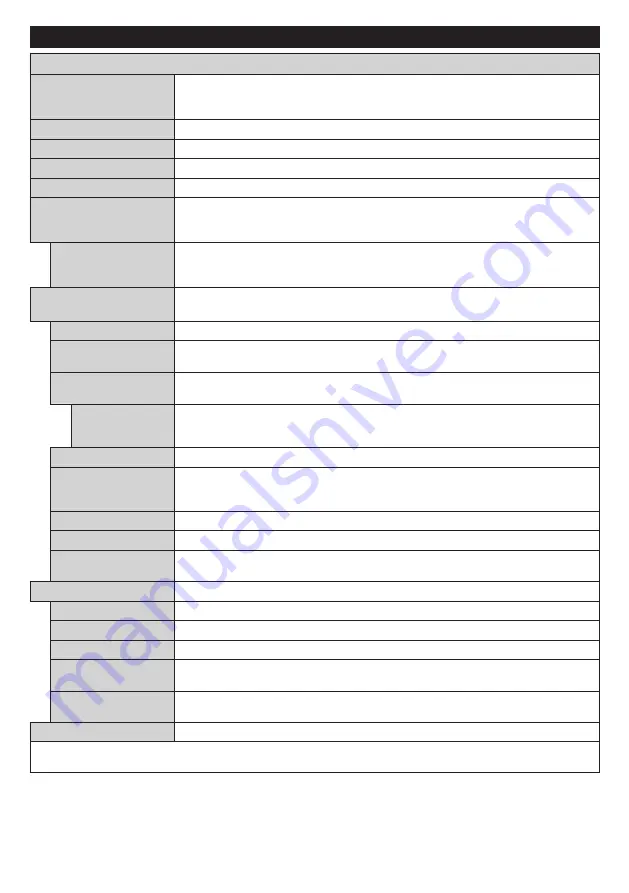
Dansk
- 144 -
TV menuindhold
System - Billedmenuindhold
Tilstand
Du kan ændre billedtilstanden, så den passer til dine præferencer eller behov.
Billedtilstand kan indstilles til en af følgende:
Biograf
,
Spil (valgfri)
,
Sport
s,
Dynamisk
og
Natur
.
Kontrast
Indstiller lyse og mørke værdier på skærmen.
Lysstyrke
Justerer skærmens lysstyrkeværdier.
Skarphed
Indstiller skarphedsværdien for de genstande, der vises på skærmen.
Farve
Indstiller farveværdien og justerer farverne.
Energibesparelse
Til indstilling af
Energibesparelse
til
Brugerdefineret,
Minimum,
Mellem,
Maksimum,
Auto,
Skærm Fra
eller
Slukket.
Bemærk:
Nogle indstillinger kan være anderledes, afhængigt af den valgte tilstand.
Baggrundsbelysning
Denne indstilling kontrollerer baggrunds-belysningsniveauet. Funktionen
Baggrundsbelysning vil være inaktiv, hvis
Energibesparelse
er indstillet til andet end
Brugerdefineret.
Avancerede
indstillinger
Dynamisk kontrast
Du kan ændre det dynamiske kontrastforhold til den ønskede værdi.
Støjreduktion
Hvis signalet er for svagt, og der er støj på billedet, benyttes indstillingen
støjreduktion
indstillingen til reduktion af støj.
Farvetemperatur
Indstiller den ønskede farvetemperatur-værdi.
Kølig,
Normal,
Varm
og
brugerdefinerede
indstillinger er tilgængelige.
Hvidbalance
Hvis
Farvetemperatur
er indstillet som
Brugerdefineret,
vil denne indstilling være
tilgængelig.
Øg "varme" eller "kølighed" i billedet, ved at trykke på venstre eller højre
knapper.
Billedzoom
Indstiller det ønskede billedstørrelsesformat.
Filmtilstand
Film optages med et andet antal billeder pr. sekund, end almindelige TV-programmer.
Når du ser film, skal du aktivere denne funktion for tydeligt at kunne se scener i hurtig
bevægelse.
Hudfarvetone
Balanceniveauet kan indstilles til mellem -5 og 5.
Farveskift
Indstiller den ønskede farvetone.
Fuld HDMI-skala
Når du ser TV fra en HDMI-kilde, vil denne feature blive synlig. Du kan bruge denne funktion
til at forstærke de sorte farver i billedet.
PC-position
Vises kun, når indgangskilden er indstillet til VGA/PC.
Autoposition
Optimerer automatisk skærmen. Tryk på OK for at optimere.
V-position
Dette punkt rykker billedet vandret mod skærmens højre eller venstre side.
L-position
Denne funktion rykker billedet lodret mod skærmens top eller bund.
Pixeltakt
Pixeltakt-justeringer korrigerer interferens, der ses som lodrette bånd i pixel-intensive
præsentationer som regneark eller sætninger eller tekst i lille skriftstørrelse.
Fase
Afhængigt af indgangskilden (computer osv.) vil du muligvis se et sløret eller støjende
billede på skærmen. Du kan bruge fase til at få et klarere billede ved at prøve dig frem.
Nulstilling
Nulstiller billedindstillingerne til fabriksstandarderne. (Undtagen Spiltilstand).
VGA (PC) tilstand er visse ikoner i
billed
menuen ikke tilgængelige. I stedet vil VGA -tilstand blive føjet til
Billed
indstillingerne
når du er i PC-tilstand.
Summary of Contents for SMART65LED4K-Wifi-K
Page 168: ...50448345...
















































